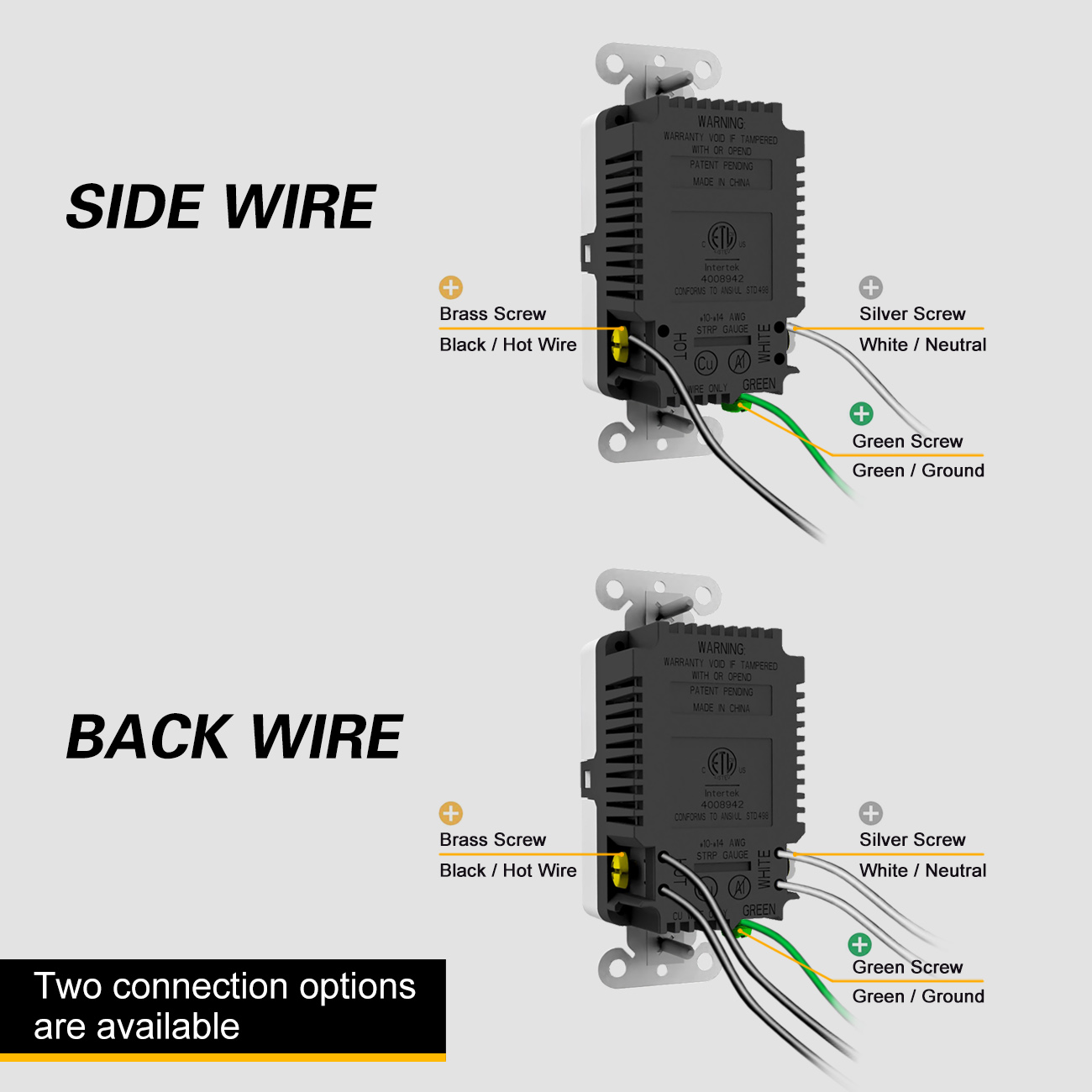आजकाल व्यावहारिकदृष्ट्या प्रत्येकाकडे स्मार्टफोन, टॅबलेट किंवा तत्सम इलेक्ट्रॉनिक उपकरणे आहेत आणि यातील बहुतांश गॅझेट्स चार्जिंगसाठी युनिव्हर्सल सीरियल बस (USB) केबलवर अवलंबून असतात.दुर्दैवाने, जर तुमचे घर मानक थ्री-प्रॉन्ग इलेक्ट्रिकल आउटलेट्सने सुसज्ज असेल, तर तुम्हाला ही उपकरणे चार्ज करण्यासाठी संपूर्ण इलेक्ट्रिकल सॉकेट व्यापणारे एक मोठे USB अडॅप्टर वापरावे लागेल.तुम्ही तुमची USB केबल थेट आउटलेटवरील समर्पित पोर्टमध्ये प्लग करू शकलात आणि इतर वापरांसाठी स्टँडर्ड आउटलेट्स विनामूल्य सोडल्यास ते सोयीचे होणार नाही का?बरं, चांगली बातमी अशी आहे की तुम्ही USB आउटलेट स्थापित करून हे साध्य करू शकता.
यूएसबी आउटलेट्स, पारंपारिक थ्री-प्रॉन्ग इलेक्ट्रिकल प्लग व्यतिरिक्त, वैशिष्ट्यीकृत यूएसबी पोर्ट्स जे तुम्हाला तुमच्या चार्जिंग केबल्समध्ये थेट प्लग इन करण्याची परवानगी देतात.आणखी चांगले काय आहे, USB आउटलेट स्थापित करणे हे एक जलद आणि सरळ कार्य आहे ज्यासाठी किमान साधने किंवा इलेक्ट्रिकल कौशल्य आवश्यक आहे.तुम्ही तुमच्या वॉल आउटलेटचे आधुनिकीकरण करण्यास तयार असल्यास, पुढे वाचा.
योग्य यूएसबी आउटलेट निवडत आहे:
तुम्ही USB आउटलेटसाठी खरेदी करत असताना, तुमच्या विशिष्ट आवश्यकतांवर आधारित माहितीपूर्ण निर्णय घेण्यासाठी USB पोर्टचे विविध प्रकार समजून घेणे आवश्यक आहे.यूएसबी पोर्टच्या सर्वात सामान्य प्रकारांमध्ये हे समाविष्ट आहे:
1. टाइप-ए यूएसबी:
- टाइप-ए यूएसबी पोर्ट हे मूळ यूएसबी कनेक्टर आहेत.त्यांचा एक सपाट आयताकृती टोक आहे जो तुमच्या पॉवर अॅडॉप्टरमध्ये (जसे की वॉल आउटलेट किंवा कॉम्प्युटर) प्लग इन करतो आणि दुसऱ्या टोकाला तुमच्या इलेक्ट्रॉनिक उपकरणांशी लिंक करण्यासाठी वेगळा कनेक्टर असतो.डिव्हाइस-एंड कनेक्टर हा बहुधा मिनी- किंवा मायक्रो-यूएसबी असतो, जो मानक टाइप-ए कनेक्टरच्या लघु आवृत्तीसारखा असतो.हे पोर्ट फोन आणि कॅमेर्यांसाठी वारंवार वापरले जातात.Type-A USB कनेक्टर न-उलटता येण्याजोगे असतात, म्हणजे ते पॉवर अडॅप्टर किंवा डिव्हाइसमध्ये फक्त एकाच दिशेने घातले जाऊ शकतात.त्यांना पॉवर आउटपुट आणि डेटा ट्रान्सफर क्षमतांबाबत मर्यादा आहेत, ज्यामुळे ते लहान इलेक्ट्रॉनिक्ससाठी अधिक योग्य बनतात.
2. टाइप-सी यूएसबी:
- टाईप-सी यूएसबी कनेक्टर 2014 मध्ये इतर सर्व यूएसबी कनेक्टर बदलण्याच्या उद्दिष्टाने सादर केले गेले.Type-C कनेक्टर्सची रचना सममितीय असते, ज्यामुळे तुम्हाला ते कोणत्याही दिशेने डिव्हाइसमध्ये जोडता येतात.ते Type-A कनेक्टरच्या तुलनेत जास्त विद्युत भार हाताळण्यास सक्षम आहेत, ज्यामुळे ते फोन आणि कॅमेरे व्यतिरिक्त लॅपटॉप आणि प्रिंटर सारख्या मोठ्या उपकरणांना उर्जा देण्यासाठी योग्य बनवतात.Type-C कनेक्टर्स तुमच्या डिव्हाइसेस टाईप-ए USB कनेक्टरपेक्षा बर्याच वेगाने चार्ज करू शकतात.काही USB केबल्सच्या एका टोकाला Type-A कनेक्टर आणि दुसर्या बाजूला Type-C असू शकतो, दोन्ही टोकांना Type-C कनेक्टर असलेल्या केबल्स वाढत्या प्रमाणात मानक होत आहेत.
USB आउटलेट्स Type-A USB, Type-C USB, किंवा दोन्हीच्या संयोजनासह उपलब्ध आहेत.Type-A USB पोर्ट अजूनही प्रचलित असल्याने, परंतु Type-C कनेक्टर इलेक्ट्रॉनिक्ससाठी मानक बनत आहेत, साधारणपणे दोन्ही प्रकारचे कनेक्टर असलेले आउटलेट खरेदी करण्याची शिफारस केली जाते.
यूएसबी आउटलेट स्थापित करणे:
आपल्याला आवश्यक असलेल्या गोष्टी:
- फेसप्लेटसह यूएसबी आउटलेट
- पेचकस
- गैर-संपर्क व्होल्टेज टेस्टर (पर्यायी)
- सुई-नाक पक्कड (पर्यायी)
यूएसबी आउटलेट कसे स्थापित करावे - चरण-दर-चरण सूचना:
पायरी 1: आउटलेटची वीज बंद करा:
- यूएसबी आउटलेट स्थापित करताना तुमची सुरक्षितता सुनिश्चित करण्यासाठी, तुम्ही तुमच्या घराच्या मुख्य इलेक्ट्रिकल पॅनेलमध्ये बदलत असलेल्या इलेक्ट्रिकल आउटलेटला जोडलेले ब्रेकर बंद करा.ब्रेकर बंद केल्यानंतर, संपर्क नसलेल्या व्होल्टेज टेस्टरचा वापर करून किंवा इलेक्ट्रिकल उपकरण प्लग इन करून आउटलेटमध्ये विद्युत प्रवाह नसल्याचे सत्यापित करा.
पायरी 2: जुने आउटलेट काढा:
- जुन्या आउटलेटच्या समोरील सजावटीच्या फेसप्लेटला सुरक्षित ठेवणारा स्क्रू वेगळा करण्यासाठी स्क्रू ड्रायव्हर वापरा आणि फेसप्लेट काढा.त्यानंतर, भिंतीमध्ये एम्बेड केलेल्या प्लॅस्टिक बॉक्समध्ये इलेक्ट्रिकल आउटलेट धरून ठेवलेले वरचे आणि खालचे स्क्रू काढण्यासाठी तुमचा स्क्रू ड्रायव्हर वापरा.-"जंक्शन बॉक्स" म्हणून ओळखले जाते.जंक्शन बॉक्समधून आउटलेट काळजीपूर्वक बाहेर काढा आणि त्यास जोडलेल्या तारा उघड करा.
- आउटलेटच्या बाजूला असलेल्या स्क्रू सोडवण्यासाठी स्क्रू ड्रायव्हर वापरा जे तारा सुरक्षित ठेवतात.-"टर्मिनल स्क्रू."तुम्हाला टर्मिनल स्क्रू पूर्णपणे काढून टाकण्याची गरज नाही;तारा सहज बाहेर काढल्या जाईपर्यंत त्यांना सोडवा.सर्व वायरसाठी ही प्रक्रिया पुन्हा करा आणि जुने आउटलेट बाजूला ठेवा.
पायरी 3: यूएसबी आउटलेट वायर करा:
- यूएसबी आउटलेटच्या बाजूने भिंतीवरून येणाऱ्या तारा संबंधित टर्मिनल स्क्रूशी जोडा.
- काळी “गरम” वायर पितळी रंगाच्या स्क्रूला, पांढरी “न्यूट्रल” वायर सिल्व्हर स्क्रूला आणि बेअर कॉपर “ग्राउंड” वायर हिरव्या स्क्रूला जोडली पाहिजे.
- तुमच्या USB आउटलेटवरील प्लगच्या संख्येनुसार, एक किंवा दोन पांढर्या आणि काळ्या वायर असू शकतात, परंतु नेहमी एकच ग्राउंड वायर असेल.काही आउटलेटमध्ये टर्मिनल्स आणि रंग-कोडेड वायर्स लेबल केलेले असू शकतात.
- बर्याच आऊटलेट्सना वायर सुरक्षित ठेवण्यासाठी टर्मिनल स्क्रूला घट्ट करण्यापूर्वी तारा गुंडाळण्याची आवश्यकता असते.आवश्यकतेनुसार, वायरच्या उघड्या टोकावर यू-आकाराचे "हुक" तयार करण्यासाठी सुई-नाक पक्कड वापरा, ज्यामुळे ते स्क्रूभोवती गुंडाळले जाऊ शकते.काही आउटलेट्समध्ये एक लहान स्लॉट असू शकतो जेथे वायर्सचा उघडलेला शेवट घातला जाऊ शकतो.या प्रकरणात, स्लॉटमध्ये बेअर वायर घाला आणि टर्मिनल स्क्रू घट्ट करा.
चरण 4: भिंतीवर यूएसबी आउटलेट स्थापित करा:
- जंक्शन बॉक्समध्ये इलेक्ट्रिकल वायर आणि यूएसबी आउटलेट काळजीपूर्वक ढकलून द्या.यूएसबी आउटलेटच्या वरच्या आणि खालच्या बाजूस असलेल्या स्क्रूला जंक्शन बॉक्सवरील संबंधित स्क्रू छिद्रांसह संरेखित करा आणि आउटलेट जंक्शन बॉक्सला सुरक्षितपणे जोडले जाईपर्यंत स्क्रू चालविण्यासाठी स्क्रू ड्रायव्हर वापरा.
- शेवटी, नवीन फेसप्लेट यूएसबी आउटलेटला जोडा.काही फेसप्लेट्स आउटलेटमध्ये मध्यभागी एका स्क्रूने सुरक्षित केले जाऊ शकतात, तर इतरांमध्ये बाह्य परिमितीभोवती टॅबची मालिका असते जी आउटलेटवर जुळणारे स्लॉट बनवतात.
पायरी 5: पॉवर पुनर्संचयित करा आणि चाचणी करा:
- तुमच्या मुख्य इलेक्ट्रिकल पॅनलमधील ब्रेकर पुन्हा कनेक्ट करा आणि इलेक्ट्रिकल उपकरण प्लग इन करून किंवा नॉन-कॉन्टॅक्ट व्होल्टेज टेस्टर वापरून आउटलेटची चाचणी करा.
या पायऱ्यांसह, तुम्ही तुमच्या घरात USB आउटलेट स्थापित करू शकता, ज्यामुळे तुमचे मानक इलेक्ट्रिकल आउटलेट इतर वापरांसाठी विनामूल्य ठेवताना तुमचे इलेक्ट्रॉनिक उपकरण चार्ज करणे अधिक सोयीचे होईल.
पोस्ट वेळ: नोव्हेंबर-०१-२०२३